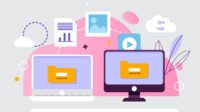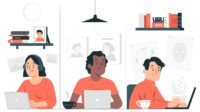Suara komputer yang terputus-putus umumnya disebabkan oleh driver kartu suara yang bermasalah, koneksi perangkat output yang kurang baik, penggunaan sumber daya sistem yang berlebihan, atau koneksi Bluetooth yang tidak stabil. Untuk mengatasinya, Anda dapat memeriksa kembali sambungan antara jack audio dan perangkat, memperbarui driver resmi, menyesuaikan format keluaran audio, serta menonaktifkan efek suara tambahan atau fitur sistem lain yang tidak diperlukan. Dengan langkah pemecahan masalah yang dilakukan secara bertahap, sebagian besar gangguan ini biasanya dapat teratasi.
Banyak pengguna menghadapi masalah suara komputer yang terputus-putus, baik saat mendengarkan musik, menonton video, bermain game, maupun saat melakukan konferensi video. Suara yang naik-turun atau bahkan hilang sesekali tentu sangat mengganggu. Namun, jangan terburu-buru menyalahkan speaker atau melakukan instal ulang sistem operasi, karena 90% masalah ini biasanya dapat diatasi melalui pengaturan perangkat lunak, optimasi driver, atau pemeriksaan sederhana.
Dalam artikel ini, kita akan membahas penyebab umum suara terputus-putus sekaligus memberikan panduan pemecahan masalah dan solusi terperinci, langkah demi langkah, untuk mengembalikan kualitas suara yang jernih dan stabil.
Manifestasi Umum: Jenis “Suara Komputer Terputus-putus” yang Sering Terjadi
Sebelum memulai pemecahan masalah, ada baiknya kita mengidentifikasi terlebih dahulu bentuk gangguan suara yang dialami. Dengan begitu, penyebabnya bisa ditemukan lebih tepat. Beberapa gejala umum antara lain:
- Musik atau video tiba-tiba terputus selama beberapa detik.
- Efek suara dalam game terdengar tertunda, tersendat, atau mendadak muncul sekaligus.
- Suara lawan bicara dalam konferensi video putus-putus, sementara suara kita juga terdengar terpotong.
- Suara terputus atau tertunda saat menggunakan headphone Bluetooth.
- Audio menjadi senyap atau tersendat setelah berpindah ke perangkat lain.
Setiap manifestasi di atas biasanya berkaitan dengan penyebab yang berbeda, yang akan dijelaskan lebih lanjut pada bagian berikutnya.
Masalah Perangkat Keras: Pastikan Bukan “Kegagalan Fisik”
Sebelum berfokus pada perangkat lunak, langkah pertama yang perlu dilakukan adalah memastikan tidak ada masalah fisik pada perangkat audio Anda.
1. Soket Audio atau Kabel Headphone Bermasalah
Jika menggunakan headphone berkabel atau speaker eksternal, periksa hal-hal berikut:
- Pastikan jack audio terpasang dengan kuat (terutama pada port 3,5 mm).
- Periksa apakah kabel headphone rusak, tertekuk, atau longgar.
- Coba gunakan headphone atau speaker lain untuk memastikan apakah masalah tetap muncul.
Masalah koneksi fisik seperti ini cukup sering terjadi, terutama pada perangkat lama atau perangkat yang sering dilepas-pasang, dan sering kali terabaikan.
2. Koneksi Headset Bluetooth Tidak Stabil
Pada perangkat nirkabel, khususnya earphone TWS, gangguan suara dapat disebabkan oleh:
- Interferensi sinyal dari Wi-Fi atau perangkat lain (misalnya penerima mouse USB).
- Baterai lemah yang mengakibatkan suara tersendat.
- Format codec audio yang tidak kompatibel atau pengaturan latensi yang kurang tepat.
Solusi yang dapat dicoba:
- Pastikan headset Bluetooth selalu memiliki daya baterai yang cukup.
- Jauhkan perangkat dari sumber gangguan seperti USB 3.0 atau antena Wi-Fi.
- Putuskan koneksi Bluetooth lalu pasangkan kembali.
- Jika headset mendukung, aktifkan fitur Low Latency Audio melalui Setelan > Bluetooth > Setelan Audio Lanjutan.
Masalah Pengaturan Driver dan Sistem: Penyebab yang Paling Umum Suara Komputer Bermasalah
Selain gangguan perangkat keras, masalah driver dan pengaturan sistem adalah penyebab utama suara komputer terputus-putus. Berikut beberapa faktor yang sering terjadi:
1. Driver Kartu Suara Bermasalah atau Tidak Terinstal dengan Benar
Driver bawaan Windows 10/11 memang cukup “memadai”, namun pada beberapa motherboard atau laptop tertentu bisa terjadi masalah kompatibilitas. Hal ini dapat menyebabkan suara tersendat atau bahkan gagal diproses.
Solusi:
- Unduh driver kartu suara terbaru dari situs resmi produsen (misalnya Realtek, Conexant, Intel SST, dll.).
- Setelah instalasi selesai, restart komputer lalu lakukan pengujian.
- Jika tersedia, buka Audio Control Center (misalnya Realtek Audio Console) dan sesuaikan format audio default ke 16-bit, 48.000 Hz (DVD Quality).
- Tips: Hindari sepenuhnya mengandalkan aplikasi pihak ketiga seperti Driver Genius. Sebaiknya unduh dan instal driver manual dari situs resmi.
2. Pengaturan Format Audio Tidak Tepat
Format audio yang disetel terlalu tinggi (contoh: 24-bit, 192.000 Hz) bisa menimbulkan ketidakcocokan pada beberapa aplikasi, sehingga memicu jeda atau keterlambatan audio.
Cara menyesuaikan:
- Klik kanan ikon volume di bilah tugas → pilih Pengaturan Suara.
- Pilih Perangkat Output → masuk ke Properti.
- Pada tab Lanjutan, ubah format ke 16-bit, 48.000 Hz (DVD Quality).
- Aktifkan atau nonaktifkan opsi Izinkan aplikasi mengontrol secara eksklusif untuk menguji apakah ada perbedaan.
3. Beban Program atau Sumber Daya Sistem Terlalu Tinggi
Jika CPU atau RAM digunakan secara berlebihan, layanan audio bisa kehilangan respons dan menyebabkan suara terputus-putus.
Langkah pemecahan masalah:
- Tekan Ctrl + Shift + Esc untuk membuka Task Manager.
- Periksa apakah ada program latar belakang yang menghabiskan banyak sumber daya (browser, game, atau antivirus).
- Jika CPU melonjak ketika suara terputus, coba tutup program yang tidak diperlukan atau pertimbangkan untuk menghapus instalasi aplikasi penyebabnya.
Pengecualian Pengaturan Layanan atau Kebijakan Audio
Kadang, suara komputer terputus-putus bukan disebabkan oleh perangkat keras atau driver, melainkan karena layanan audio yang terhenti atau pengaturan kebijakan sistem yang berubah.
1. Periksa Status Layanan Audio Windows
Pastikan layanan utama audio di Windows berjalan dengan benar:
- Tekan Win + R, ketik
services.msc, lalu tekan Enter. - Cari layanan Windows Audio dan Windows Audio Endpoint Builder.
- Periksa apakah Startup Type diatur ke Automatic dan statusnya Running.
- Jika tidak, klik kanan layanan tersebut → pilih Start, lalu ubah pengaturan agar selalu berjalan otomatis.
2. Matikan Peningkatan Suara (Sound Enhancements)
Beberapa driver kartu suara menyediakan fitur sound enhancement (peningkatan suara). Namun, fitur ini kadang justru menyebabkan gangguan atau distorsi pada beberapa perangkat.
Cara menonaktifkannya:
- Buka Pengaturan Suara → pilih Perangkat Output.
- Klik Properti → masuk ke tab Enhancements (Peningkatan).
- Centang opsi Disable All Enhancements (Nonaktifkan semua peningkatan).
Masalah Kompatibilitas Sumber Pemutaran atau Perangkat Lunak
Tidak semua gangguan suara berasal dari komputer. Kadang, masalah muncul karena perangkat lunak atau sumber pemutaran itu sendiri.
1. Audio pada Pemutar Video Tersendat
Beberapa pemutar video (terutama versi bajakan atau aplikasi streaming tidak resmi) bisa mengalami masalah decoding sehingga audio menjadi tidak lancar.
Solusi:
- Gunakan pemutar media terpercaya seperti VLC, PotPlayer, atau KMPlayer.
- Pastikan format penyandian audio pada video (misalnya AAC, DTS, atau Dolby) didukung penuh oleh pemutar yang digunakan.
2. Gangguan Audio di Platform Konferensi Online
Saat menggunakan aplikasi konferensi video seperti Zoom, Google Meet, atau Tencent Meeting, suara bisa terputus-putus. Penyebabnya sering kali adalah jaringan yang tidak stabil, bukan perangkat komputer.
Solusi:
- Gunakan jaringan yang lebih stabil, sebaiknya koneksi kabel LAN atau Wi-Fi 5GHz.
- Nonaktifkan pemrosesan audio lanjutan (misalnya echo cancellation atau auto noise reduction) pada pengaturan aplikasi untuk mengurangi beban dan memulihkan kelancaran suara.
Tips Lanjutan: Atur Mode Manajemen Daya dan Hemat Energi
Pada laptop, pengaturan hemat energi bisa secara otomatis menurunkan tegangan atau kinerja kartu suara. Hal ini berpotensi membuat keluaran audio menjadi tidak stabil.
Disarankan untuk menonaktifkan pembatasan daya dengan cara berikut:
- Buka Control Panel → Power Options → pilih paket daya yang sedang aktif → klik Change advanced power settings.
- Temukan bagian Processor Power Management dan PCI Express, lalu atur keduanya ke Maximum Performance.
- Nonaktifkan opsi USB Selective Suspend agar perangkat audio berbasis USB tidak terganggu.
Kesimpulan
Suara komputer yang terputus-putus bisa disebabkan oleh banyak faktor, mulai dari kompatibilitas driver, konektivitas perangkat keras, pengaturan audio, hingga konflik perangkat lunak. Dengan mengikuti langkah pemecahan masalah secara bertahap — mulai dari pemeriksaan perangkat keras, pembaruan driver, pengaturan sistem, layanan audio, hingga optimasi perangkat lunak — sebagian besar masalah dapat diselesaikan sendiri tanpa harus melakukan instal ulang sistem operasi.
Yang terpenting, ingat bahwa masalah ini biasanya bukan berasal dari Windows itu sendiri, melainkan dari konfigurasi atau kompatibilitas perangkat tertentu. Dengan perawatan dan penyesuaian yang tepat, Anda bisa mengembalikan kualitas audio komputer menjadi jernih dan stabil.